|
Vor-Weihnachts-Zeit

Dieses
Tutorial wurde von
mir Romana geschrieben, es darf
nicht kopiert werden und
auf anderen Seiten
zum download angeboten werden.
Jegliche Ähnlichkeit ist rein
zufällig.
Ich habe es mit Corel X2020
geschrieben, geht aber sicher
mit den anderen auch.
Tuben gibt es
keines da ich diese gekauft habe
bei www.picsfordesign.com
Du benötigst 1 Haupttube
2 Decotuben
1Frametube
Material
Die Auswahl solltest du in
den Auswahlordner geben von PSP
Filter :
Filter - Unlimited
2.0 - Background Designers IV - sf10
Shades of Shadow - @Night Shadow
- sf10 Square Bumps
Filter - Unlimited
2.0 - Tramages - Tow The Line
Photoeffex - Scanlines V 1.3
Filter - Unlimited
2.0 -
Krusty´s FX vol 1.0 - Radial
Texturizers
Filter - Unlimited
2.0 - Paper
Textures - Canvas,Fine
Filter - Unlimited
2.0 - Noise
Filters - Add Nois (Monochromadic)
Filter - Unlimited
2.0 -
Distortion Filters - Scanline
Shifter
1.)
Öffne ein
transparentes Bild mit der Größe
von 800 x 800
Suche dir 2
schöne Farben aus deiner Tube
Ich hab als
Vordergrundfarbe #C42D2C
und als
Hintergrundfarbe #EEEEEE
2.)
Wir machen uns jetzt einen
Hintergrund
Erstelle bei
der Vordergrundfarbe diesen
Farbverlauf
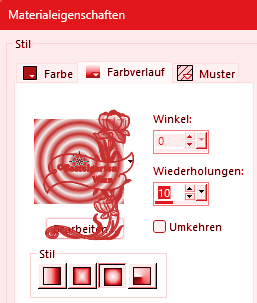
Fülle deine
Ebene damit
3.)
Dupliziere
diese Ebene
Bild - Bild frei drehen mit
dieser Einstellung
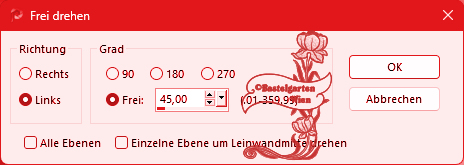
Stelle nun die
Sichtbarkeit auf 50
Ebenen nach unten
zusammenfassen
4.)
Effekte -
Reflektionseffekte - Kaleidoskop
- mit dieser Einstellung
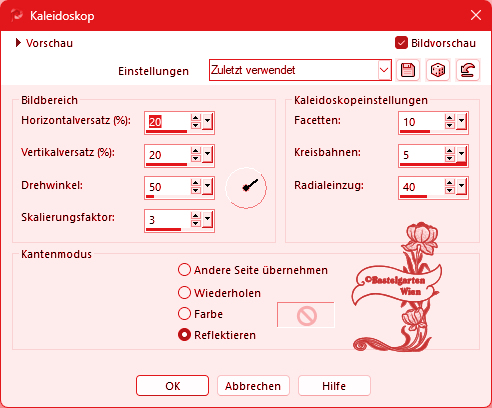
5.)
Photoeffex - Scanlines mit
dieser Einstellung
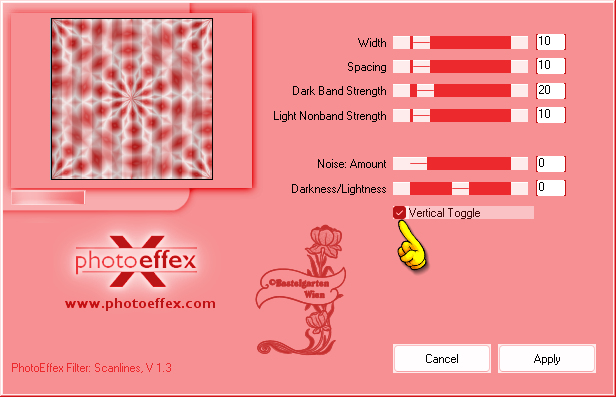
6.)
Photoeffex - Scanlines mit
dieser Einstellung
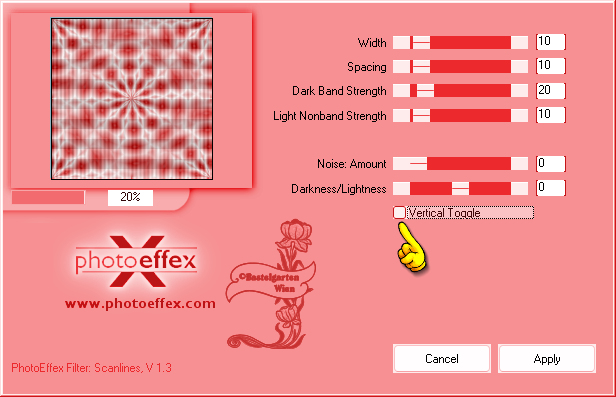
7.)
Ebene neue Rastereben
Auswahl - Auswahl
laden/speichern - Auswahl aus
Datei Laden
"97ornament01-romana1"
mit dieser Einstellung
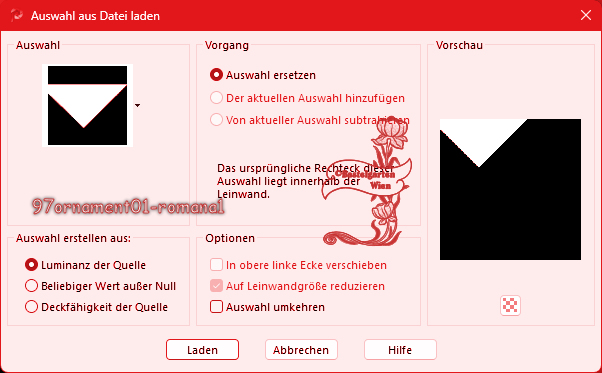
Fülle die
Auswahl mit der Vordergrundfarbe
#C42D2C
Filter - Unlimited
2.0 - Background Designer IV - @Night
Shadow mit
der Standarteinstellung
8.)
Filter - Unlimited
2.0 - Background Designer IV - sf10
Square Bumps
mit dieser Einstellung
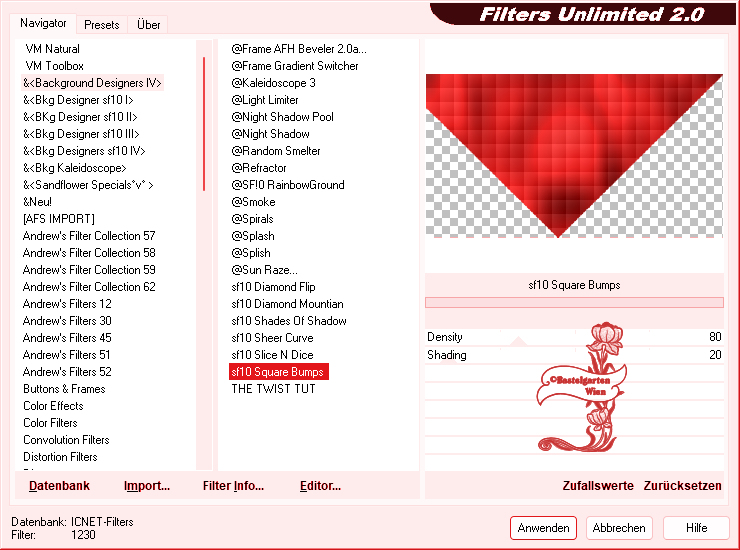
Auswahl aufheben
9.)
Effekte - 3D
Effekte - Schlagschatten mit
dieser Einstellung
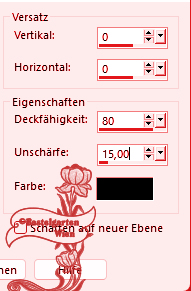
10.)
Ebene neue Rastereben
Auswahl - Auswahl
laden/speichern - Auswahl aus
Datei Laden
"97ornament02-romana1"
mit dieser Einstellung
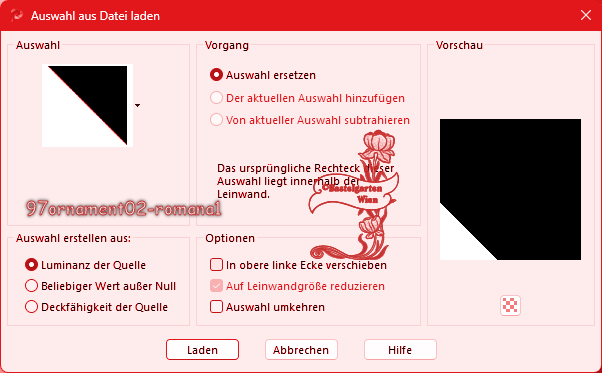
Fülle die
Auswahl mit der Hintergrundfarbe
#EEEEEE
11.)
Effekte -
Textureffekte - Textur nach
deiner Wahl mit dieser
Einstellung
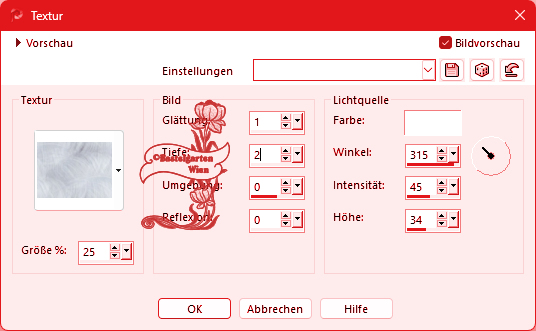
Auswahl aufheben
Wiederhole den Schlagschatten -
mit der Einstellung ( 0 - 0 - 80
- 15 )
12.)
Ebene neue Rastereben
Auswahl - Auswahl
laden/speichern - Auswahl aus
Datei Laden
"97ornament03-romana1"
mit dieser Einstellung
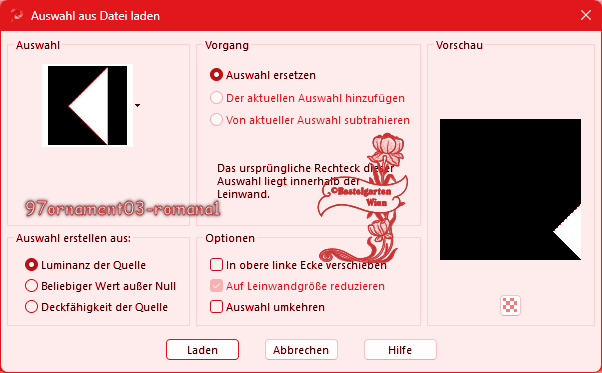
Fülle die
Auswahl mit der Hintergrundfarbe
#EEEEEE
Wiederhole die Textur aus Punkt
11
Auswahl aufheben
Wiederhole den Schlagschatten -
mit der Einstellung ( 0 - 0 - 80
- 15 )
13.)
Ebene neue Rastereben
Auswahl - Auswahl
laden/speichern - Auswahl aus
Datei Laden
"97ornament04-romana1"
mit dieser Einstellung
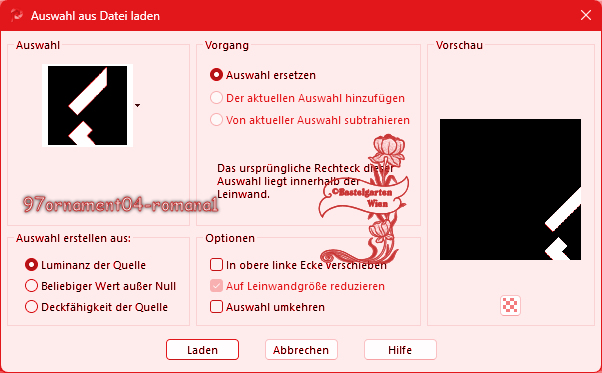
Fülle die
Auswahl mit der Vordergrundfarbe
#C42D2C
14.)
Filter - Unlimited
2.0 - Paper
Textures - Canvas,Fine mit dieser Einstellung
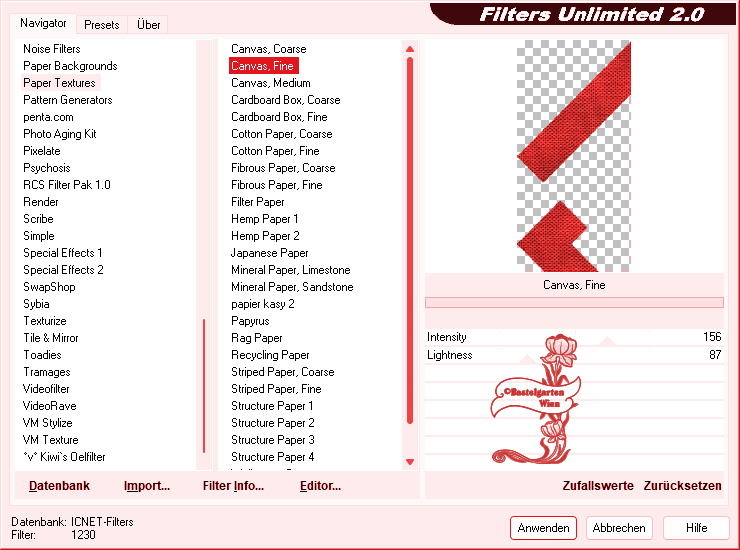
Auswahl aufheben
Wiederhole den Schlagschatten -
mit der Einstellung ( 0 - 0 - 80
- 15 )
15.)
Ebene neue Rastereben
Auswahl - Auswahl
laden/speichern - Auswahl aus
Datei Laden
"97ornament05-romana1"
mit dieser Einstellung
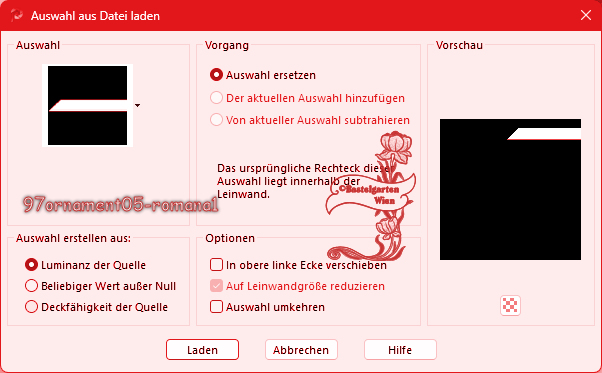
Fülle die
Auswahl mit der Vordergrundfarbe
#C42D2C
16.)
Effekte -
Textureffekte - Jalousie mit dieser
Einstellung
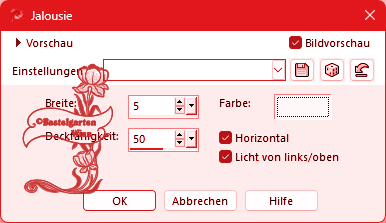
Auswahl aufheben
17.)
Effekte - 3D
Effekte - Schlagschatten mit
dieser Einstellung
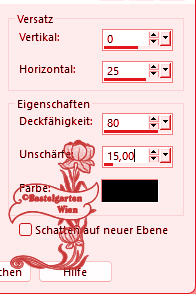
18.)
Ebene neue Rastereben
Auswahl - Auswahl
laden/speichern - Auswahl aus
Datei Laden
"97ornament07-romana1"
mit dieser Einstellung
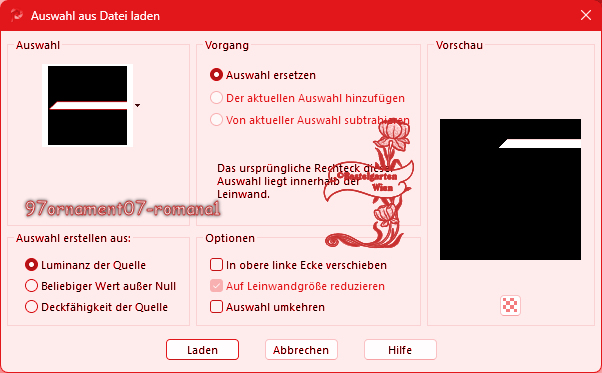
Fülle die
Auswahl mit der Hintergrundfarbe
#EEEEEE
19.)
Effekte -
Textureffekte - Jalousie mit dieser
Einstellung
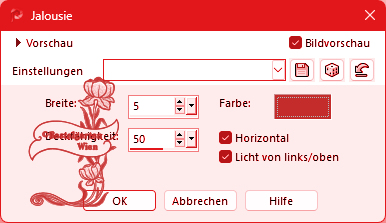
Auswahl aufheben
20.)
Effekte - 3D
Effekte - Schlagschatten mit
dieser Einstellung

21.)
Ebene neue Rastereben
Auswahl - Auswahl
laden/speichern - Auswahl aus
Datei Laden
"97ornament06-romana1"
mit dieser Einstellung
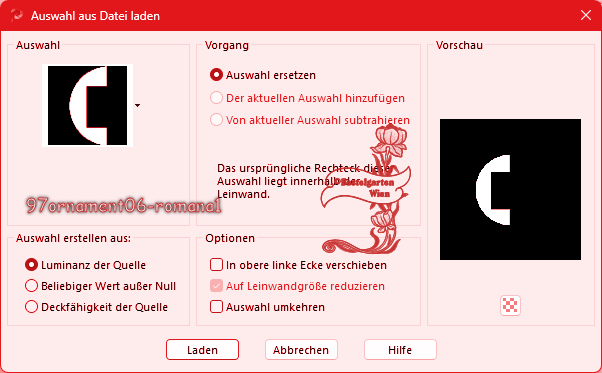
Fülle die
Auswahl mit der Hintergrundfarbe
#EEEEEE
Wiederhole die Textur aus Punkt
11
Auswahl aufheben
Wiederhole den Schlagschatten -
mit der Einstellung ( 0 - 0 - 80
- 15 )
22.)
Ebene neue Rastereben
Auswahl - Auswahl
laden/speichern - Auswahl aus
Datei Laden
"97ornament08-romana1"
mit dieser Einstellung

Fülle die
Auswahl mit der Vordergrundfarbe
#C42D2C
23.)
Filter - Unlimited
2.0 - Tramages - Tow The Line mit dieser Einstellung
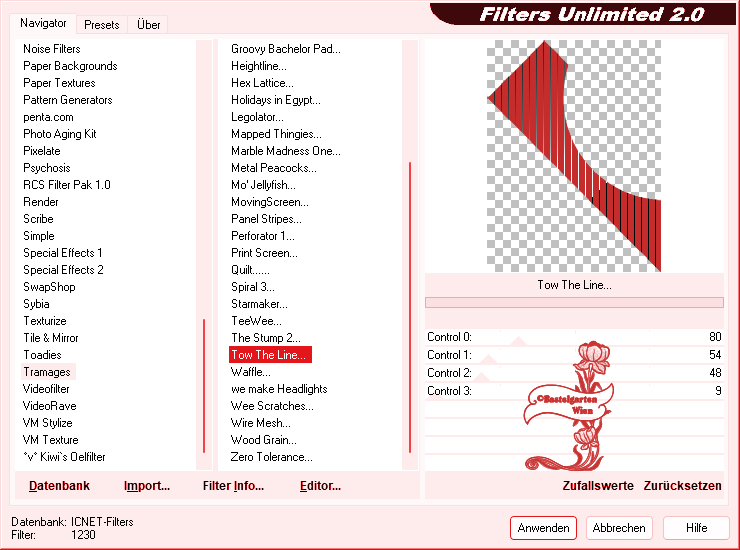
Auswahl aufheben
Wiederhole den Schlagschatten -
mit der Einstellung ( 0 - 0 - 80
- 15 )
24.)
Ebene neue Rastereben
Auswahl - Auswahl
laden/speichern - Auswahl aus
Datei Laden
"97ornament15-romana1"
mit dieser Einstellung
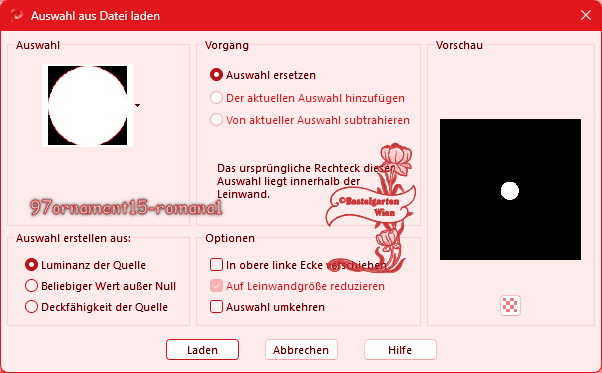
Fülle die
Auswahl mit der Hintergrundfarbe
#EEEEEE
Wiederhole die Textur aus Punkt
11
Auswahl aufheben
25.)
Ebene neue Rastereben
Auswahl - Auswahl
laden/speichern - Auswahl aus
Datei Laden
"97ornament09-romana1"
mit dieser Einstellung
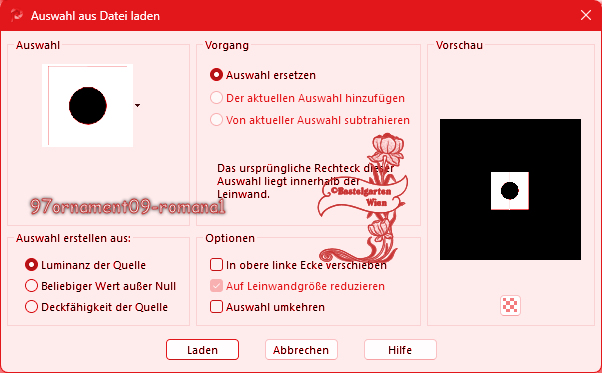
Fülle die
Auswahl mit der Vordergrundfarbe
#C42D2C
26.)
Filter - Unlimited
2.0 -
Krusty´s FX vol 1.0 - Radial
Texturizers
mit dieser Einstellung
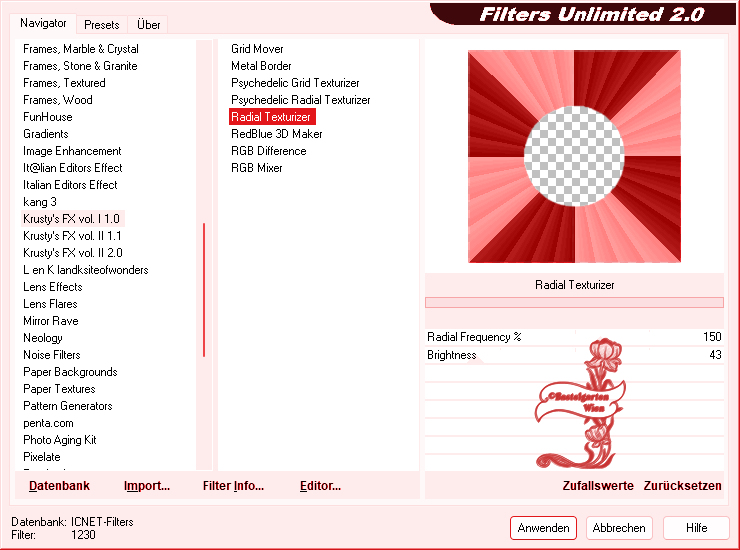
Auswahl aufheben
Wiederhole den Schlagschatten -
mit der Einstellung ( 0 - 0 - 80
- 15 )
27.)
Ebene neue Rastereben
Auswahl - Auswahl
laden/speichern - Auswahl aus
Datei Laden
"97ornament11-romana1"
mit dieser Einstellung
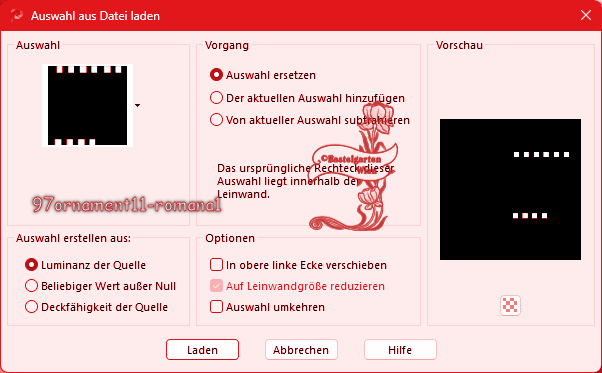
Fülle die
Auswahl mit der Hintergrundfarbe
#EEEEEE
Wiederhole die Textur aus Punkt
11
Auswahl aufheben
Wiederhole den Schlagschatten -
mit der Einstellung ( 0 - 0 - 80
- 15 )
28.)
Ebene neue Rastereben
Auswahl - Auswahl
laden/speichern - Auswahl aus
Datei Laden
"97ornament12-romana1"
mit dieser Einstellung
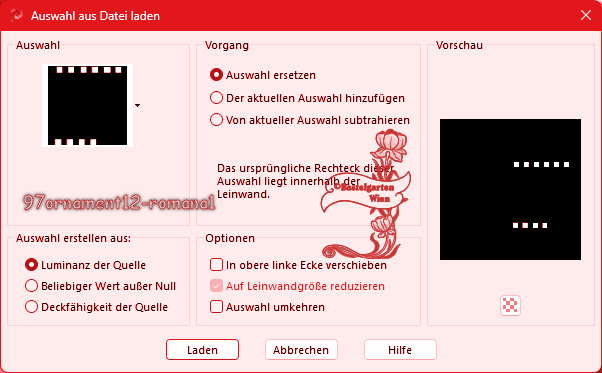
Fülle die
Auswahl mit der Vordergrundfarbe
#C42D2C
29.)
Effekte -
Textureffekte - Textur nach
deiner Wahl mit dieser
Einstellung
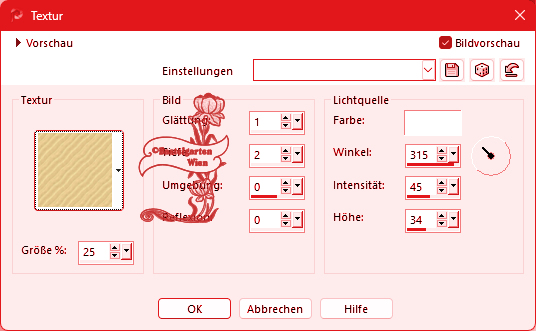
Auswahl aufheben
Wiederhole den Schlagschatten -
mit der Einstellung ( 0 - 0 - 80
- 15 )
30.)
Ebene neue Rastereben
Auswahl - Auswahl
laden/speichern - Auswahl aus
Datei Laden
"97ornament12-romana1"
mit dieser Einstellung
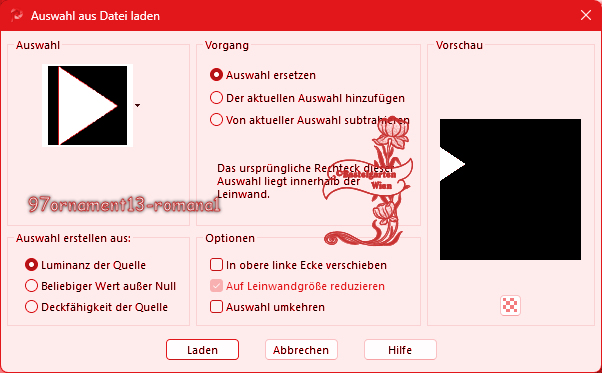
Fülle die
Auswahl mit der Hintergrundfarbe
#EEEEEE
Wiederhole die Textur aus Punkt
11
Auswahl aufheben
Wiederhole den Schlagschatten -
mit der Einstellung ( 0 - 0 - 80
- 15 )
31.)
Ebene neue Rastereben
Auswahl - Auswahl
laden/speichern - Auswahl aus
Datei Laden
"97ornament14-romana1"
mit dieser Einstellung
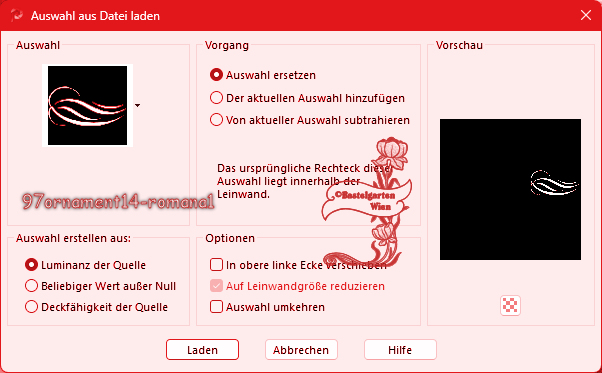
Fülle die
Auswahl mit der Vordergrundfarbe
#C42D2C
32.)
Filter - Unlimited
2.0 - Noise
Filters - Add Nois (Monochromadic)
mit dieser Einstellung
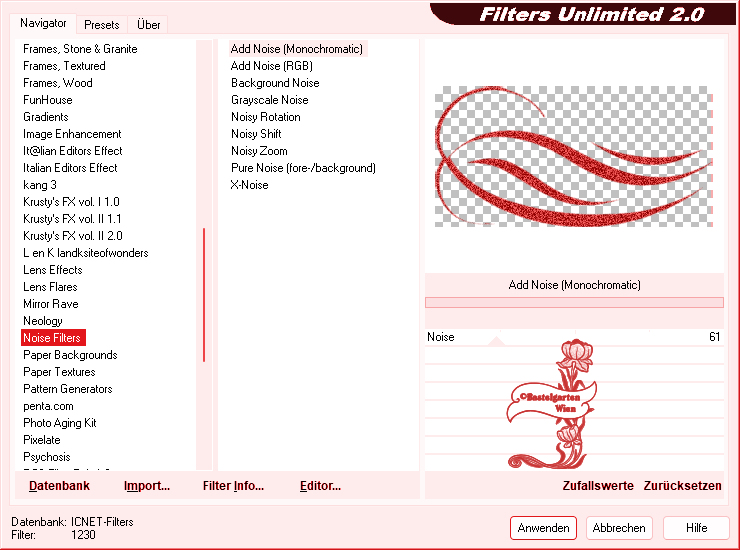
Auswahl aufheben
Wiederhole den Schlagschatten -
mit der Einstellung ( 0 - 0 - 80
- 15 )
33.)
Hast du jetzt
alles Richtig sollte es so
Aussehen
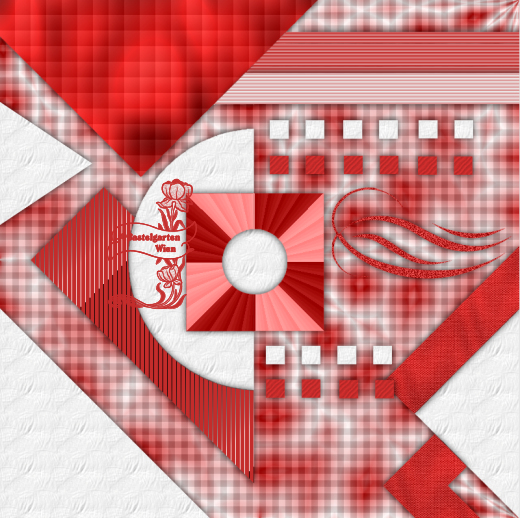
34.)
Aktiviere
nun deine 2 Decotuben
verkleinere
sie nach deinen wünschen und
setzte sie auf das Bild
Wie es dir
Gefällt
(da ich
nicht weis welche Haupttube ihr
nemmt, wird es nichts nützen
wenn ich euch meine angaben
gebe)
Wiederhole
den Schlagschatten - mit dieser
Einstellung ( 0 - 0 - 80 - 15 )
35.)
Aktiviere
nun deine Haupttube
verkleinere sie nach
deinen wünschen und setzte sie
auf das Bild
(da ich nicht weis welche
Haupttube ihr nemmt, wird es
nichts nützen wenn ich euch
meine angaben gebe)
Wiederhole den Schlagschatten -
mit der Einstellung ( 0 - 0 - 80
- 30 )
36.)
Aktivere
dein Textwerkzeug - Benenne dein
Bild
Schreib
deinen Namen
oder gib
dein Wasserzeichen darauf
Schlagschatten nach Wahl
37.)
Alles
Auswählen
Bild - Rand
hinzufügen von 10 Pixel in der
Farbe #C42D2C
Effekte - 3D
Effekte - Aussparung mit dieser
Einstellung
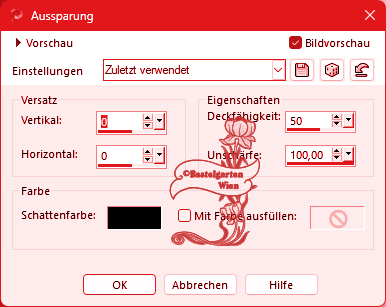
Auswahl
umkehren
Filter - Unlimited
2.0 - Noise
Filters - Add Nois (Monochromadic)
mit der Einstellung aus
Punkt 32
38.)
Effekte - 3D
Effekte - Innenfase mit dieser
Einstellung
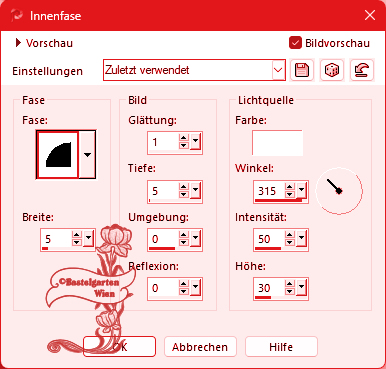
Auswahl aufheben
39.)
Alles
Auswählen
Bild - Rand
hinzufügen von 80 Pixel in der
Farbe #EEEEEE
Auswahl
umkehren
Wiederhole die Textur aus Punkt
11
40.)
Aktiviere
nun die Frame Tube
"frame-rom13"
Kopieren - Einfügen in eine
Auswahl
Auswahl aufheben
Schlagschatten nach Wahl
41.)
Alles
Auswählen
Bild - Rand
hinzufügen von 10 Pixel in der
Farbe #C42D2C
Auswahl
umkehren
Filter - Unlimited
2.0 - Noise
Filters - Add Nois (Monochromadic)
mit der Einstellung aus
Punkt 32
Effekte - 3D
Effekte - Innenfase mit der
Einstellung aus Punkt 38
Auswahl aufheben
Nun bist du
fertig und du kannst deinen Bild
als jpg abspeichern.
Ich hoffe
dir hat das Tutorial genauso
viel Spaß gemacht
wie mir es
zu schreiben.
Dankeschön
fürs nachbasteln.
Home
Design by Romana |